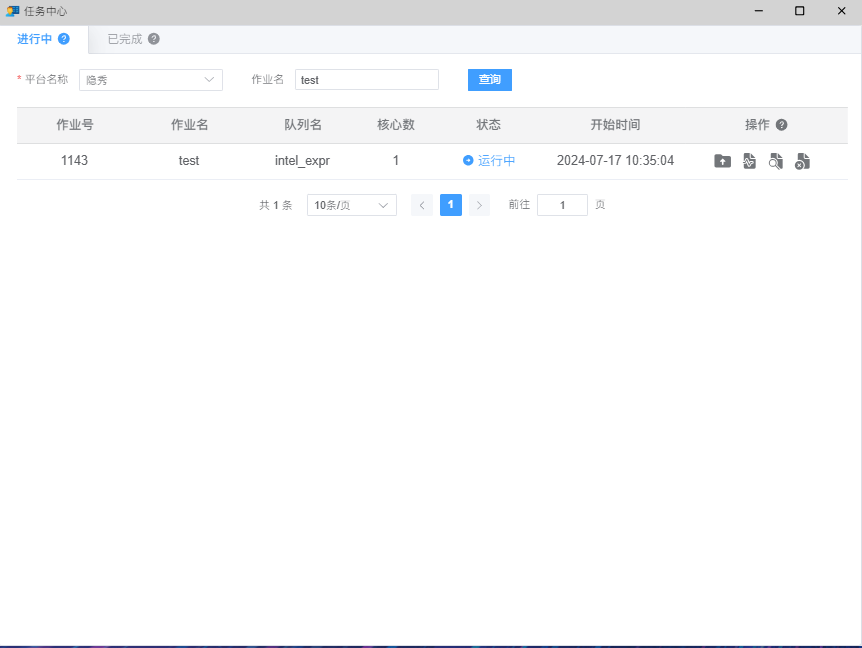MATLAB使用指南(正式版)
1. 概述
1.1 软件信息
在超算平台,MATLAB 采取非交互式的使用形式,不会开启软件界面。另外还需要提供Linux系统上的软件安装包和license。
1.2 使用步骤
- 数据传输:将计算所需的文件上传到
data目录(第一次使用需要安装文件传输客户端)。 - 软件加载:打开软件中心,找到所需软件并点击
立即使用按钮。 - 任务提交:在弹出的软件参数设置页面,进行参数设置,然后点击
提交按钮提交计算任务。 - 任务查看:计算任务提交之后,会自动跳转到
任务中心,能够对计算任务状态、基本信息进行查看,还能停止计算任务。
2. 数据传输
a. 打开文件夹:登录超算系统后,点击桌面上的“文件夹”。
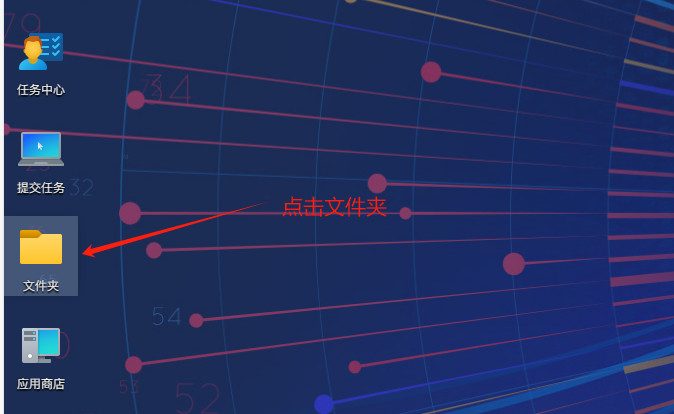
b. 选择集群:选择超算集群,然后打开data文件夹,所有文件均须上传到data文件夹下。
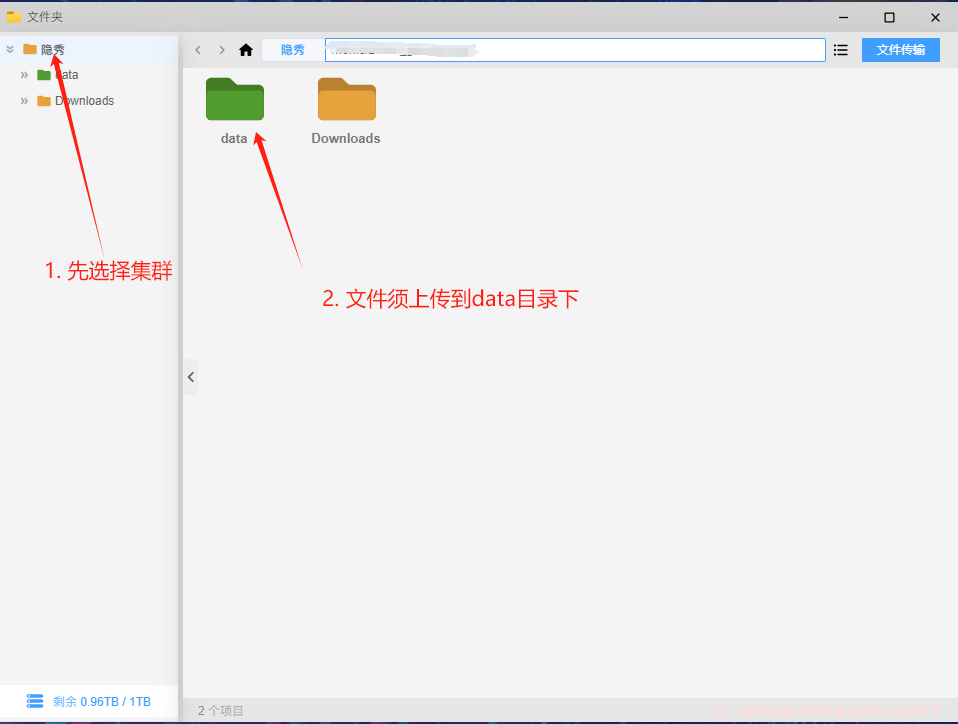
c. 下载客户端:将鼠标悬浮于文件传输按钮之上,随后点击下载按钮,把文件传输客户端下载至本地,并予以安装。在客户端安装完毕后,点击文件传输,会自动打开本地安装好的客户端。
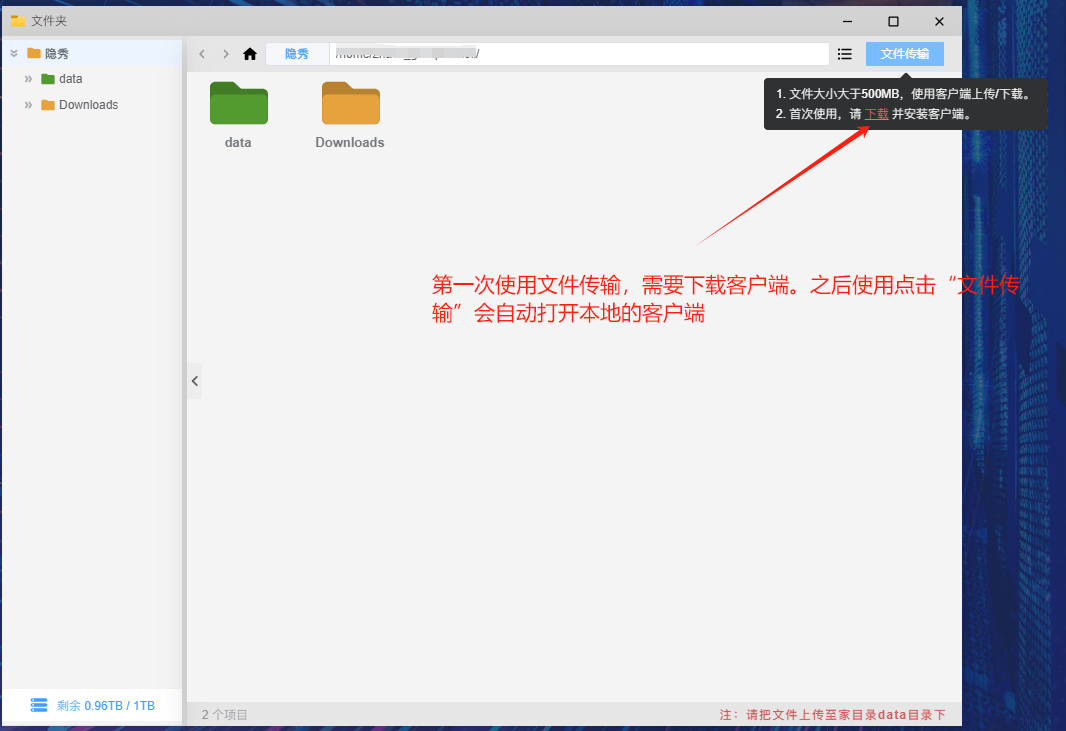
需注意的是,文件传输客户端仅在第一次使用时需要安装,后续使用不必再次安装。 客户端安装指南:cloudtools 客户端下载与安装
d. 文件传输:文件传输客户端打开之后,其左侧呈现的是本地电脑文件夹,而右侧则为超算平台文件夹。鼠标选中文件,然后左右拖曳,即可实现文件的上传与下载。
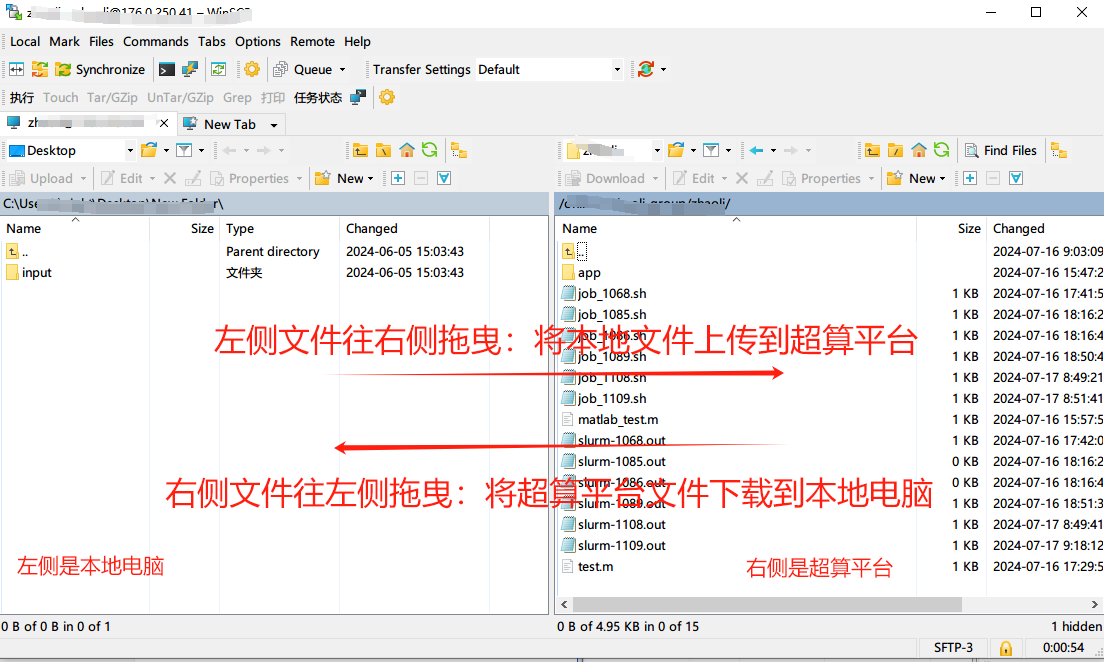
3. 软件加载
打开桌面上的软件中心,找到所需软件,点击立即使用。
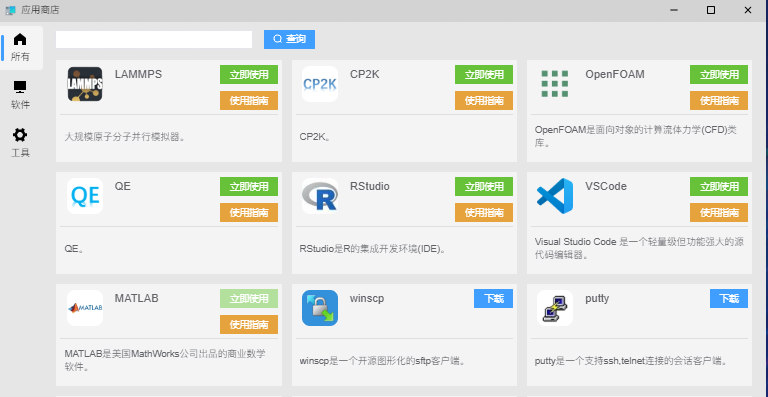
如果没找到需要的软件,请联系超算工作人员~
4. 任务提交
点击立即使用,随后会弹出软件参数设置界面,按如下流程进行参数设置:
- 选择计算队列。计算队列是由一系列计算节点组成的集合。 其中,带有 expr 后缀的队列属于测试队列,其最多只能使用 2 个节点,且任务最长运行时间仅限 1 小时。没有 expr 后缀的队列为付费用户使用队列,运行时间无限制,节点数限制为 30 个(可根据实际需要进一步提高)。
- 选择工作文件夹。此为待计算算例所在的文件夹。
- 自定义一个任务名,以便对不同任务加以区分。
- 设置计算需要的核数。
- 选择软件版本。
- 选择要计算的文件。即选择算例文件夹中中要运行的
xx.m文件。 -
点击
提交按钮,提交计算任务。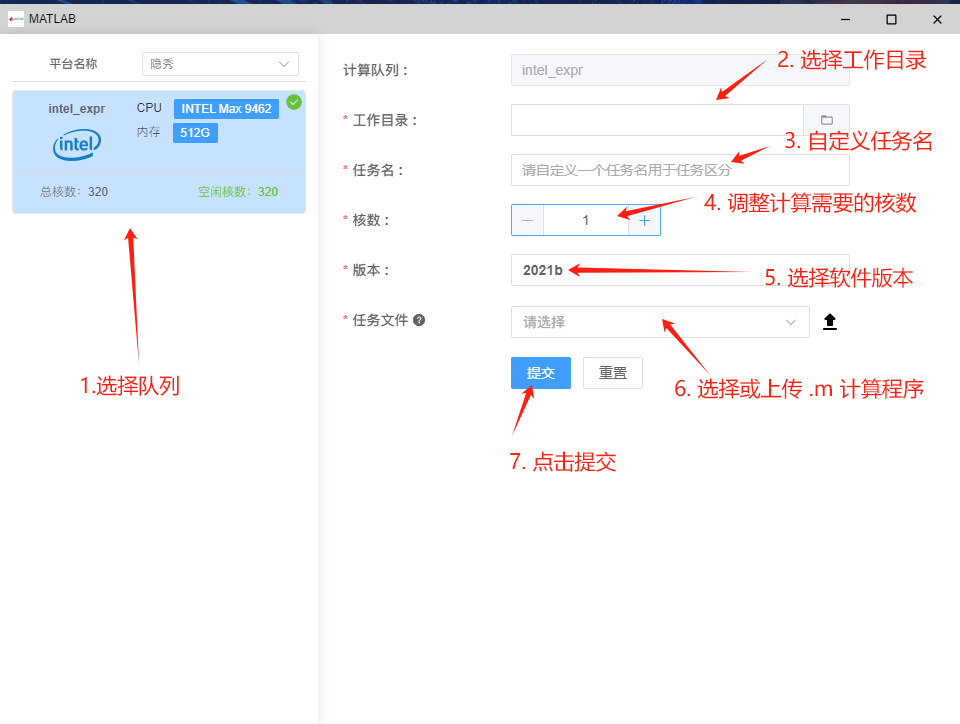
首次使用过后,桌面上会产生软件的快捷模式,后续直接点击这个快捷方式即可打开软件参数设施界面。
5. 任务查看
通过图形界面提交计算任务后会自动跳转到任务中心,在任务中心页面能够对计算任务状态、基本信息进行查看,还能停止计算任务。任务中心页面,也可以通过点击桌面上任务中心图标打开。
`任务中心`有两个 tab 页面:
- “进行中”:正在运行的任务,或者一分钟内结束任务
-
“已完成”:已经结束的任务,一分钟同步一次
每个计算任务最右侧操作栏的四个按钮功能分别为:
-
第一个按钮:打开计算任务所在的目录
- 第二个按钮:打开程序输出日志
- 第三个按钮:打开任务详细信息
-
第四个按钮:停止计算任务